Credential Manager, ki je vgrajen v Windows, deluje kot digitalna knjižnica, ki samodejno shranjuje vaše podatke za prijavo (uporabniško ime in geslo) na različna spletna mesta ali omrežne lokacije, ki jih imate dostop. Funkcija je prenos iz prejšnjih različic sistema Windows in uporabnikom omogoča samodejno prijavo na naslednjič, ko vstopijo na isto spletno mesto(a) in za boljše upravljanje občutljivo in zelo koristno informacije.
Credential Manager kategorizira in shrani vaše poverilnice v naslednji dve skupini:
- Spletne poverilnice: Tukaj so shranjene vse poverilnice (uporabniška imena, gesla, e-poštni naslovi), ki se običajno vnesejo na različna spletna mesta prek Internet Explorerja ali Edge ali v Microsoftovih aplikacijah.
- Poverilnice za Windows: Tu so običajno shranjene vaše poverilnice, ki ste jih dali za povezavo/avtentikacijo z drugim omrežjem lokacijo (kot je vaš omrežni strežnik) ali v Microsoftove storitve (kot so Office 365, OneDrive, Skype, itd.).
Kot razumete, vam upravitelj poverilnic olajša življenje, saj vam ni treba ponovno pisati svojih poverilnic, ko boste naslednjič morali uporabiti aplikacijo/storitev, po drugi strani pa lahko pomaga tretji osebi, da pridobi dostop do vaših občutljivih podatkov, če je imela ali pridobila dostop do vaših računalnik.
V tem priročniku vas bomo vodili skozi metode upravljanja ali odstranjevanja spletnih in Windows poverilnic v sistemu Windows 10.
Kako upravljati poverilnice v upravitelju poverilnic Windows v operacijskem sistemu Windows 11/10/8 ali 7. *
- 1. del. Kako si ogledati in odstraniti poverilnice, shranjene v sistemu Windows.
- 2. del. Kako odstraniti vse shranjene poverilnice v upravitelju poverilnic Windows.
Kako upravljati poverilnice v upravitelju poverilnic.
1. Odprto Upravitelj poverilnic na nadzorni plošči ali vnesite Upravitelj poverilnic v iskalnem polju in kliknite Odprto.

Če si želite ogledati/urediti/odstraniti spletne poverilnice:
1. Pojdite na Zavihek s spletnimi poverilnicami da si ogledate in upravljate vse shranjene spletne poverilnice ter poiščete tiste, ki jih želite odstraniti.
2. Kliknite puščico, povezano s poverilnicami, ki si jih želite ogledati, in kliknite Pokaži. Če jih želite izbrisati, kliknite Odstrani.
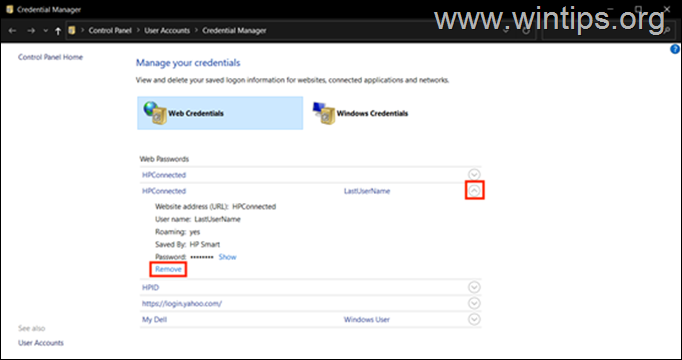
Če si želite ogledati, spremeniti ali odstraniti poverilnice za Windows:
1. V Upravitelj poverilnic, kliknite na Poverilnice za Windows zavihek.
2. Poiščite poverilnice, ki si jih želite ogledati, urediti ali odstraniti, in kliknite puščico, povezano z njimi.
3. Kliknite Odstrani da jih izbrišete, ali kliknite Uredi za ogled ali spreminjanje shranjenih poverilnic. Ko ste pozvani, vnesite geslo za račun Windows, da pridobite dostop.
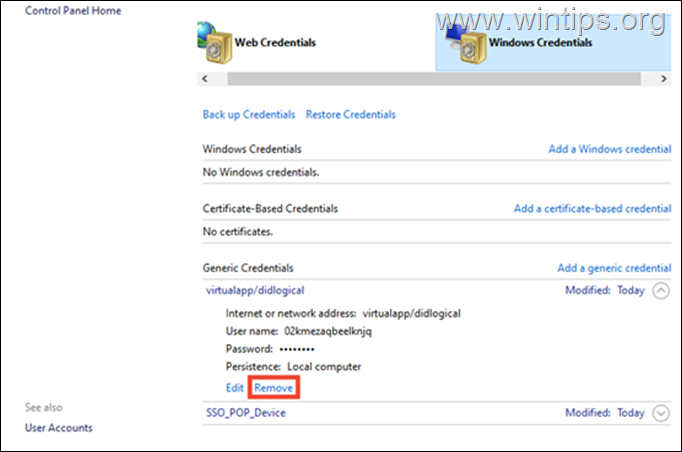
Če želite dodati poverilnice za novo omrežno mesto:
Če želite dodati svoje poverilnice za novo omrežno mesto (npr. za vaš omrežni strežnik):
1. Kliknite na Dodajte poverilnico za Windows povezava.
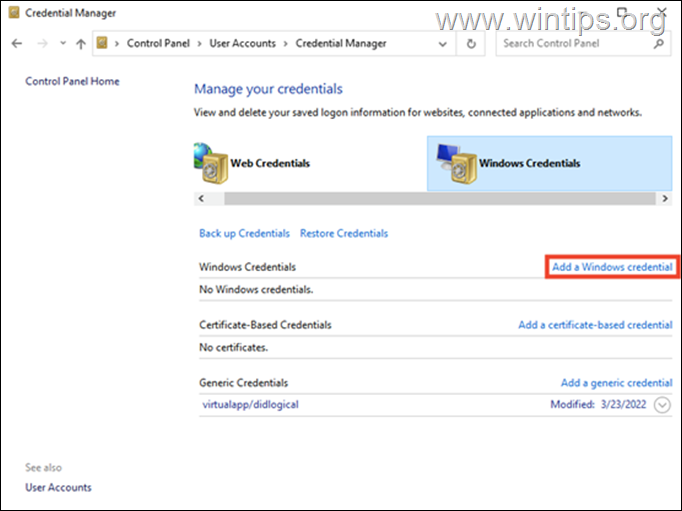
2. Dodajte zahtevane podatke za omrežno mesto, do katerega želite dostopati (internet ali omrežni naslov), vnesite svoje poverilnice in pritisnite v redu.
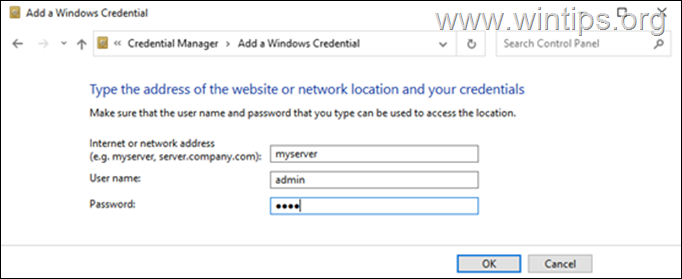
Kako počistiti vse poverilnice naenkrat iz upravitelja poverilnic Windows.
Če ne želite posebej odstraniti vseh poverilnic za splet in Windows, lahko naenkrat odstranite vse shranjene poverilnice.
1. Odprite pogovorno okno Zaženi s pritiskom na Windows + R tipke hkrati na tipkovnici.
2. V besedilno polje pogovornega okna vnesite beležko in pritisnite Vnesite za zagon beležnice.
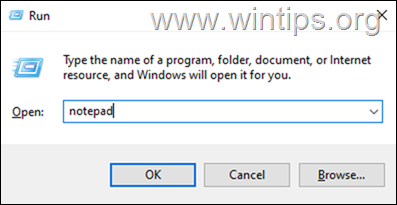
3. Kopirajte in prilepite spodnje besedilo v beležnico: V okno beležnice vnesite naslednjo kodo.
@odmev izklopljen
cmdkey.exe /list > "%TEMP%\List.txt"
findstr.exe Cilj "%TEMP%\List.txt" > "%TEMP%\tokensonly.txt"
FOR /F "tokens=1,2 delims= " %%G IN (%TEMP%\tokensonly.txt) DO cmdkey.exe /delete:%%H
del "%TEMP%\List.txt" /s /f /q
del "%TEMP%\tokensonly.txt" /s /f /q
echo Vse opravljeno
Pavza
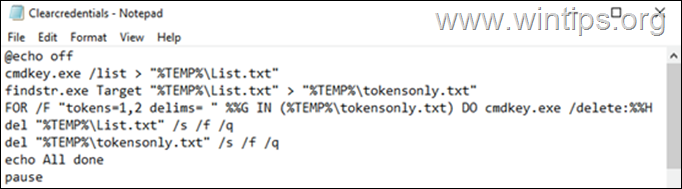
3. Kliknite mapa > Shrani kot in pri Shrani kot vrsto:, izberite Vse datoteke in nato datoteko shranite kot Clearcredentials.bat *
* Opomba: Ne pozabite dodati razširitve .netopir na koncu imena datoteke.

4. Zapri Beležnica.
5. končno, desni klik na Clearcredentials.bat datoteko in izberite Zaženi kot skrbnik iz kontekstnega menija. To bi moralo zagnati datoteko v ukaznem pozivu in naenkrat počistiti vse poverilnice za splet in Windows. Ko je operacija končana, pritisnite katero koli tipko, da zaprete okno ukaznega poziva in končali ste.
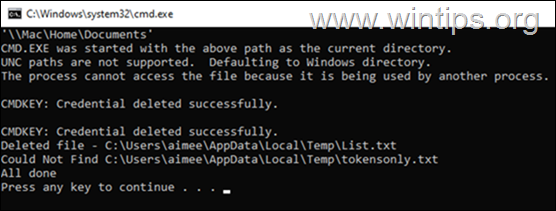
To je to! Sporočite mi, ali vam je ta vodnik pomagal, tako da pustite komentar o svoji izkušnji. Všečkajte in delite ta vodnik, da pomagate drugim.